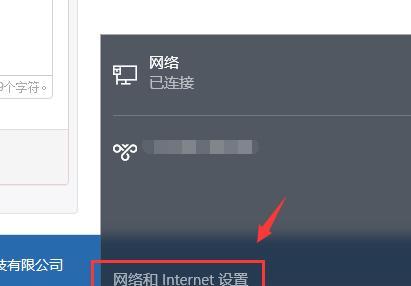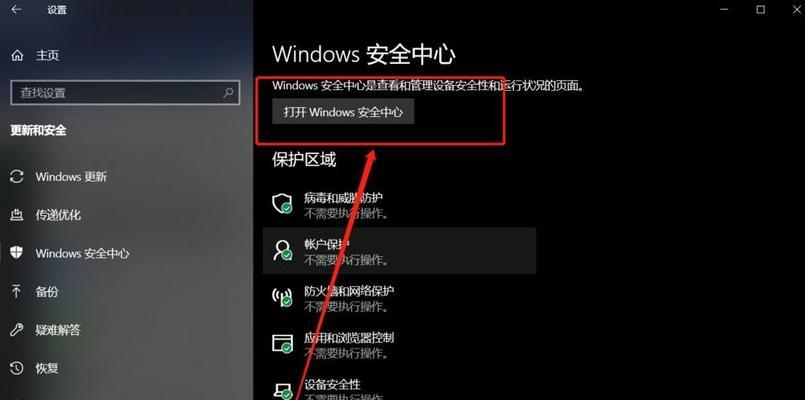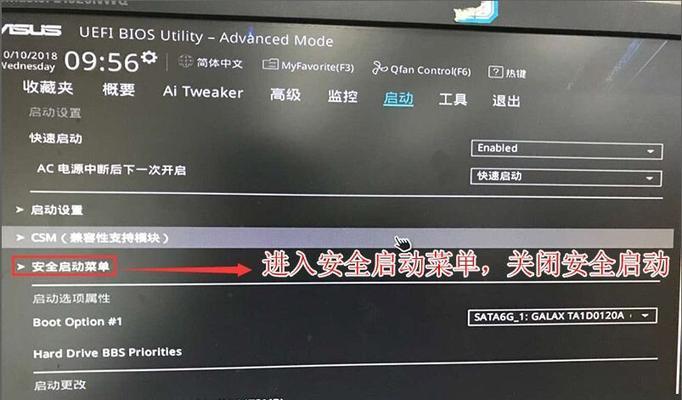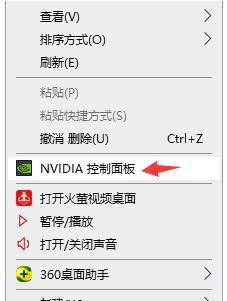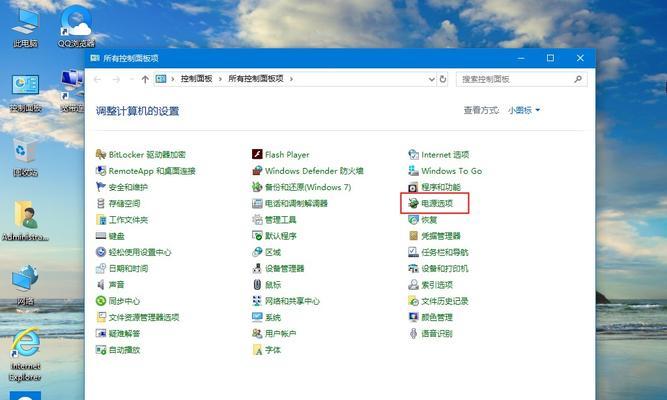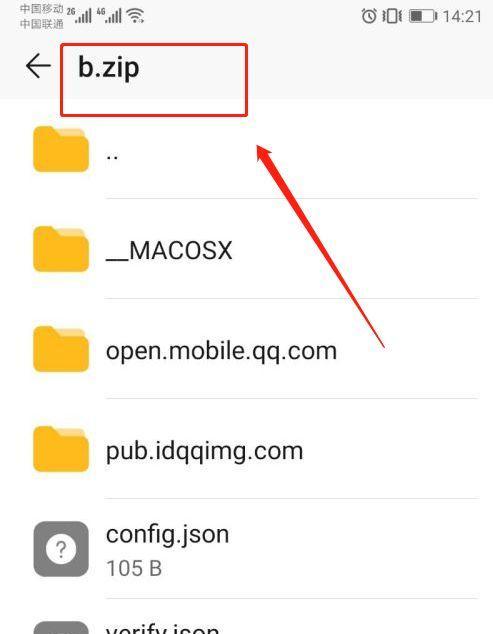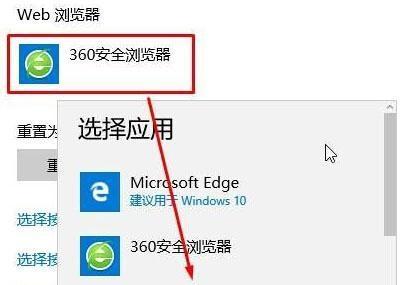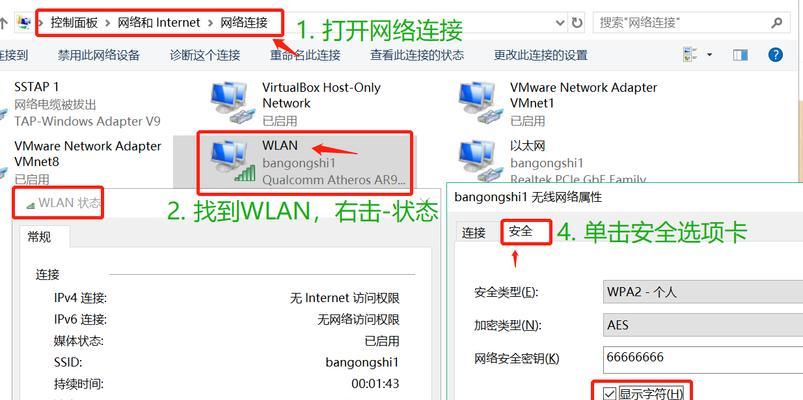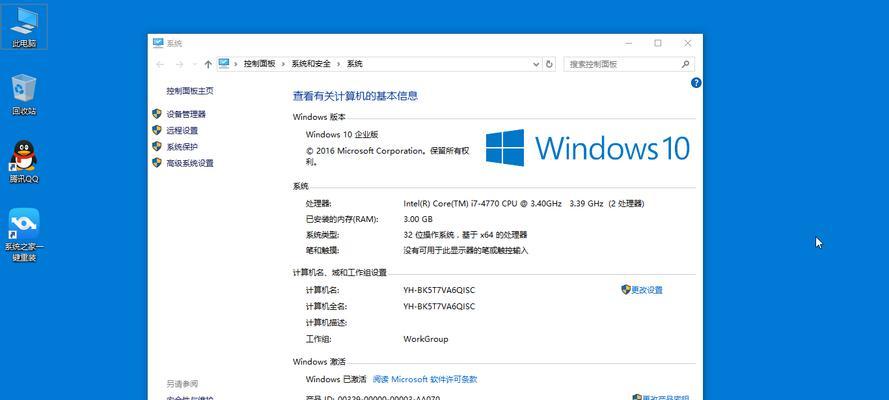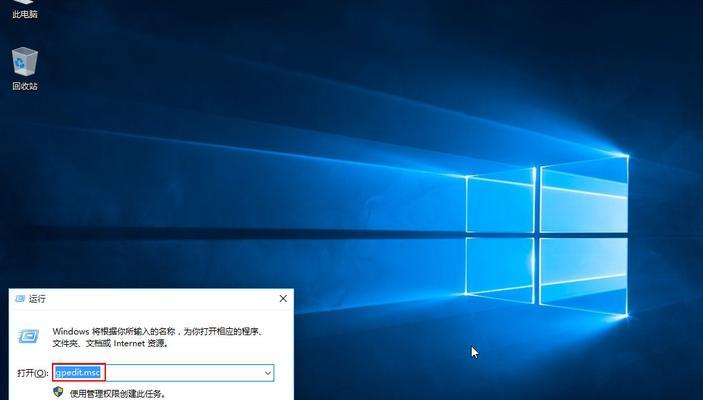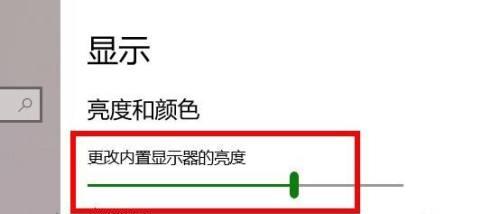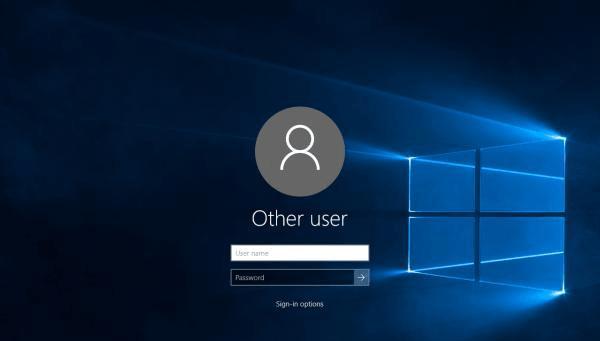Win10清除DNS缓存方法详解(一键解决网络访问问题)
在使用Windows10操作系统时,我们经常会遇到网络访问问题,比如网页无法打开、访问速度缓慢等。这些问题很可能是由于DNS缓存导致的,而清除DNS缓存则是解决这类问题的一种常用方法。本文将详细介绍如何在Windows10上清除DNS缓存,以帮助您快速恢复正常的网络访问。
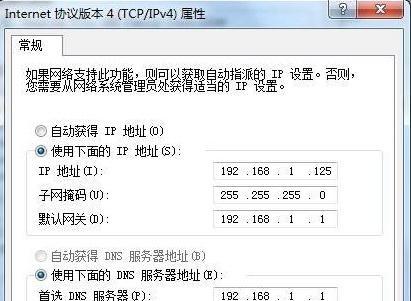
一:了解DNS缓存及其作用
DNS缓存是指操作系统或浏览器在访问网站时,将网站的IP地址暂时存储在本地计算机的内存中。这样,在下次访问该网站时,不需要再向DNS服务器查询IP地址,可以直接从本地缓存中获取,加快访问速度。
二:为什么需要清除DNS缓存?
尽管DNS缓存可以提高网络访问速度,但有时它也可能导致问题。当某个网站的IP地址发生更改时,但您的计算机仍然使用旧的缓存信息进行访问,就会导致无法打开网页或无法访问特定网站。
三:利用命令提示符清除DNS缓存
要清除DNS缓存,您可以使用Windows10中的命令提示符工具。打开命令提示符,可以通过按下Win键+R,然后输入"cmd",再按下回车键来打开。接下来,在命令提示符窗口中输入"ipconfig/flushdns"命令,并按下回车键执行。
四:使用PowerShell清除DNS缓存
另一种清除DNS缓存的方法是使用PowerShell。同样地,您需要打开PowerShell命令行窗口,方法是按下Win键+R,然后输入"powershell"并按下回车键。在PowerShell窗口中输入"Clear-DnsClientCache"命令并回车即可清除DNS缓存。
五:通过服务管理器重启DNS客户端服务
除了使用命令提示符或PowerShell来清除DNS缓存外,还可以通过重启DNS客户端服务来实现。按下Win键+R打开运行窗口,然后输入"services.msc"并回车。在服务管理器窗口中,找到名为"DNS客户端"的服务,并右键点击选择重新启动。
六:使用第三方软件清理DNS缓存
除了以上方法外,还有一些第三方软件可以帮助您清理DNS缓存。这些软件通常提供更简单、快速的方式来清除缓存,并且有时还可以清理其他系统垃圾文件,提高计算机性能。
七:清除DNS缓存的注意事项
在清除DNS缓存时,需要注意以下几点。清除DNS缓存可能会导致部分应用程序的异常,因为它们可能仍然使用旧的缓存信息。在清除DNS缓存后,可能需要重新启动您的计算机,以确保新的DNS信息得到正确应用。
八:如何确认DNS缓存已被清除?
如果您想确认DNS缓存是否已经成功清除,可以通过访问之前无法打开的网页来检查。如果网页能够正常打开,说明DNS缓存已经被清除并生效。
九:常见问题解答:清除DNS缓存
1.清除DNS缓存会影响计算机性能吗?答:一般情况下不会。2.清除DNS缓存后,需要重新设置网络连接吗?答:不需要,通常情况下重新启动计算机即可。
十:如何预防DNS缓存问题?
要预防DNS缓存问题,可以定期清理缓存,避免缓存信息过时。可以选择使用公共DNS服务器,如GoogleDNS或OpenDNS,它们通常提供更稳定和快速的域名解析服务。
十一:
清除DNS缓存是解决Windows10网络访问问题的一种常用方法。无论是通过命令提示符、PowerShell还是其他工具,都能快速清除DNS缓存,帮助您恢复正常的网络访问。
十二:相关推荐:优化网络设置以提高访问速度
除了清除DNS缓存,还有其他方法可以优化网络设置,提高访问速度。可以使用优化工具来自动调整网络参数,或者通过更改DNS服务器设置来改善域名解析速度。
十三:相关推荐:如何解决网络连接问题?
如果您遇到其他网络连接问题,比如无法连接无线网络或无法获得IP地址等,可以尝试重启路由器、更新网卡驱动程序或检查防火墙设置等方法来解决。
十四:相关推荐:常见的网络故障排除步骤
对于各种网络故障,有一些常见的排除步骤可以帮助您快速解决问题。检查物理连接、重启设备、清除临时文件等,这些步骤经常能够解决网络故障。
十五:相关推荐:了解更多关于网络和计算机的知识
如果您对网络和计算机方面的知识感兴趣,可以阅读更多相关的文章和教程。掌握一些基础知识,可以更好地理解和解决各种网络和计算机问题。
通过本文的介绍,您现在应该已经了解到在Windows10上清除DNS缓存的方法及其作用。无论是使用命令提示符、PowerShell还是第三方软件,都能轻松快速地清除DNS缓存,解决网络访问问题。希望本文对您有所帮助,并能让您享受到更流畅的网络体验。
Win10如何清除DNS缓存
在使用Windows10操作系统时,经常会遇到网络访问速度慢或者无法访问某些网站的问题。这些问题很可能是由于DNS缓存导致的。为了解决这个问题,我们需要清除DNS缓存。本文将介绍如何以简单便捷的方式清除Windows10系统的DNS缓存,提升网络访问速度。
一:什么是DNS缓存?
DNS(DomainNameSystem)缓存是指电脑或者网络设备保存的已解析的域名和对应IP地址之间的映射关系。当我们访问一个网站时,电脑会先查询DNS缓存,如果找到对应的IP地址,则直接访问;如果没有找到,则向DNS服务器发起请求。清除DNS缓存可以强制刷新这些缓存数据。
二:为什么需要清除DNS缓存?
DNS缓存中的数据可能会过时或者失效,导致无法正常访问网站或者访问速度慢。当某个网站的IP地址发生变化时,电脑可能仍然使用旧的IP地址进行访问。此时,清除DNS缓存可以更新这些数据,保证访问的准确性和快速性。
三:通过命令行清除DNS缓存
1.打开命令提示符:在开始菜单中搜索“命令提示符”,然后点击打开。
2.输入命令:在命令提示符窗口中,输入“ipconfig/flushdns”命令,并按下Enter键。
3.等待清除完成:命令执行后,系统会自动清除DNS缓存,并在提示框中显示“成功清除DNS解析缓存”信息。
四:通过图形界面清除DNS缓存
1.打开“运行”窗口:按下Win+R键组合,打开运行窗口。
2.输入命令:在运行窗口中,输入“ipconfig/flushdns”命令,并点击“确定”按钮。
3.等待清除完成:系统会自动清除DNS缓存,并在运行窗口中显示“成功清除DNS解析缓存”信息。
五:通过第三方工具清除DNS缓存
除了使用系统自带的命令行或者图形界面,还可以使用一些第三方工具来清除DNS缓存。使用“DNSJumper”等工具可以一键清除DNS缓存,且操作简单方便。
六:清除DNS缓存的注意事项
1.清除DNS缓存不会影响计算机的其他设置或者数据。
2.清除DNS缓存后,访问网站时可能会稍微延迟,因为需要重新解析域名。
3.如果清除DNS缓存后仍然无法访问某个网站,可以尝试使用其他的DNS服务器,或者联系网络服务提供商进行进一步的解决。
七:如何检查DNS缓存是否已清除?
可以通过命令行或者图形界面查看DNS缓存是否已清除。在命令提示符窗口中输入“ipconfig/displaydns”命令,或者在运行窗口中输入“cmd/kipconfig/displaydns”命令,即可显示当前计算机的DNS缓存记录。
八:其他优化网络访问的方法
除了清除DNS缓存外,还可以采取其他措施来优化网络访问速度。更换更稳定的DNS服务器、关闭不必要的后台程序、优化网络设置等。
九:清除DNS缓存常见问题解答
Q:清除DNS缓存会丢失什么数据?
A:清除DNS缓存只会删除已解析的域名和对应IP地址之间的映射关系,并不会删除其他数据。
十:Q:为什么清除DNS缓存后仍然无法访问某个网站?
A:清除DNS缓存只是解决其中一种可能的网络问题,如果仍然无法访问某个网站,可能是其他原因导致的,可以尝试使用其他方法进行排查。
十一:Q:清除DNS缓存会影响计算机的其他设置吗?
A:清除DNS缓存不会影响计算机的其他设置或者数据,只会对DNS解析产生影响。
十二:Q:如何避免DNS缓存导致的问题?
A:可以定期清除DNS缓存,或者使用更高级的DNS服务器,例如Google的8.8.8.8或者Cloudflare的1.1.1.1。
十三:Q:清除DNS缓存后访问网站速度会变快吗?
A:清除DNS缓存可以强制刷新缓存的数据,从而提升访问速度。
十四:Q:清除DNS缓存是否需要重启计算机?
A:清除DNS缓存不需要重启计算机,只需执行相应的命令即可。
十五:
通过本文的介绍,我们了解了清除DNS缓存的重要性以及多种方法。无论是通过命令行、图形界面还是第三方工具,清除DNS缓存都是一项简单有效的操作,可以提升网络访问速度和解决访问问题。希望本文对您清除DNS缓存有所帮助!
版权声明:本文内容由互联网用户自发贡献,该文观点仅代表作者本人。本站仅提供信息存储空间服务,不拥有所有权,不承担相关法律责任。如发现本站有涉嫌抄袭侵权/违法违规的内容, 请发送邮件至 3561739510@qq.com 举报,一经查实,本站将立刻删除。
相关文章
- 站长推荐
- 热门tag
- 标签列表
- 友情链接